3 способа создать потрясающие рамки в Google Документах

Узнайте, как добавить границы в Документы Google, включая создание рамок с помощью таблиц или изображений. Эффективные решения внутри!
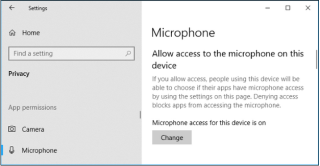
Вы можете слушать хорошую музыку, фильмы, аудиофайлы и даже слышать, как ваши друзья кричат в приложении Discord во время игры с подключенным микрофоном Logitech G430. Если ваши друзья не могут вас слушать или не могут разговаривать по звуку с кем-либо, это могло быть потому, что ваш микрофон Logitech G430 не работает. Если вы столкнулись с той же проблемой, то это руководство по исправлению предназначено для вас!
Причины, по которым ваш микрофон G430 не работает, могут заключаться в неправильных настройках звука, устаревших аудиодрайверах, отсутствии доступа к микрофону или необходимости запуска средства устранения неполадок для устранения общих технических проблем. Позвольте нам найти все решения, чтобы решить проблему, которая беспокоит вас и ваш микрофон.
|
Резюме: |
Микрофон Logitech G430 не работает? Проверьте эти исправления
По сути, это становится вашим первым шагом, когда микрофон Logitech G430 не работает, поскольку вам нужно включить микрофон для доступа. Для этого выполните следующие действия.
Шаг 1. Перейдите в настройки Windows или нажмите логотип Windows + I на клавиатуре.
Шаг 2 : Щелкните Конфиденциальность . Здесь выберите Микрофон на левой боковой панели.
Шаг 3. В разделе «Микрофон» проверьте, включен ли «Доступ к микрофону для этого устройства». Если он не включен, измените настройки и снова подключите микрофон.
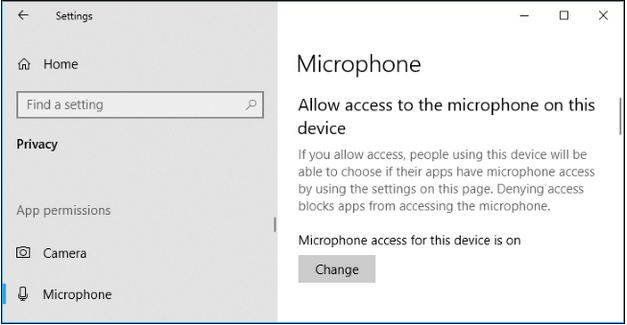
Иногда доступ к микрофону отключается при повторном подключении. Вот почему этот шаг - первый, который нужно пройти.
Чтобы устранить незначительные или распространенные технические ошибки в системе, вы можете попробовать запустить средство устранения неполадок, которое Windows 10 предоставляет вам по умолчанию. Для этого,
Шаг 1. Введите Устранение неполадок в поле Начать поиск и нажмите Устранение неполадок .
Шаг 2. Перейдите в раздел «Оборудование и устройства» и запустите средство устранения неполадок.
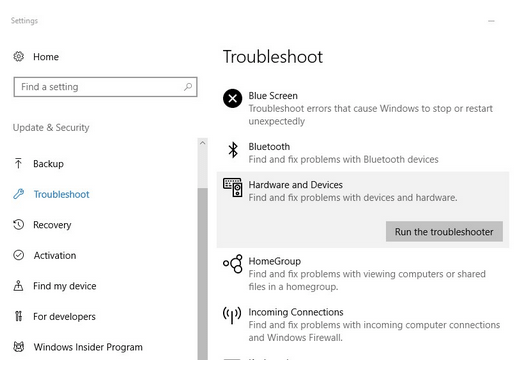
Шаг 3. Перейдите в раздел «Воспроизведение звука» и запустите средство устранения неполадок.
Шаг 4. Перейдите в раздел «Запись звука» и запустите средство устранения неполадок.
Шаг 5. Перейдите в раздел «Речь» и запустите средство устранения неполадок.
Однократный запуск всех средств устранения неполадок поможет вам решить проблему с неработающим микрофоном Logitech G430.
Устаревший драйвер или отсутствующий аудиодрайвер могут быть основной причиной того, что микрофон G430 не работает. Следовательно, вы можете использовать ручные или автоматические методы для обновления аудиодрайвера. В ручном режиме вам необходимо посетить веб-сайт производителя звуковой карты и установить ее последнюю версию.
Если вы не знакомы с процессом или хотите автоматизировать обновление аудиодрайвера, попробуйте использовать Smart Driver Care . Это программное обеспечение поможет решить проблему с неработающим микрофоном Logitech G430. Он может легко определить системные требования, отобразить правильный драйвер и обновить устаревшие. Более того, вы можете обновить все остальные драйверы, кроме аудиодрайвера, нажав кнопку «Обновить все» на самом программном обеспечении.
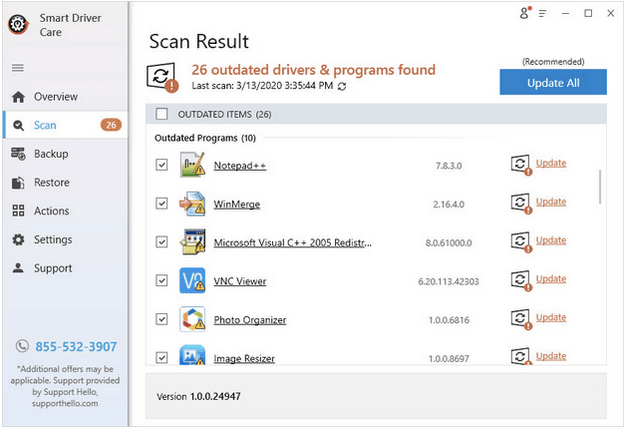
Прочтите полный обзор Smart Driver Care здесь .
Считая, что микрофон Logitech G430 не работает, как серьезная проблема, мы забываем пройти небольшую проверку настроек звука. Эти настройки могут быть виноваты, поэтому давайте выясним, что нужно делать.
Шаг 1. Найдите значок «Звук» на панели задач, щелкните его правой кнопкой мыши и откройте « Звуки» .
Шаг 2. Перейдите на вкладку « Воспроизведение » и проверьте, помечен ли ваш микрофон как « Устройство по умолчанию» . Если нет, выберите тот, который будет использоваться по умолчанию, и нажмите OK .
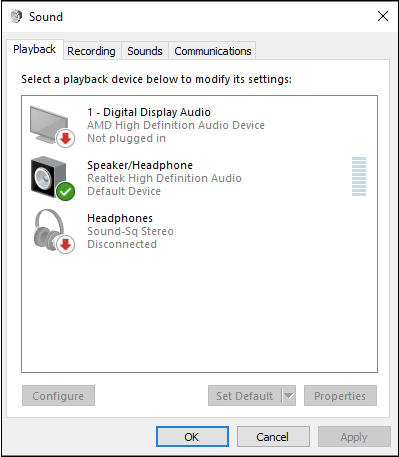
Шаг 3. Теперь перейдите на вкладку «Запись», щелкните в любом месте правой кнопкой мыши и выберите «Показать отключенные устройства». Если вы найдете на нем имя своего микрофона, щелкните его правой кнопкой мыши и выберите « Включить» . После включения щелкните его еще раз правой кнопкой мыши и отметьте «Установить как устройство по умолчанию».
Шаг 4. Еще раз щелкните правой кнопкой мыши микрофон Logitech G430 и выберите « Свойства» .
Шаг 5 : Здесь перейдите в Уровни и установите максимальную громкость.

Этот метод позволяет в значительной степени сортировать громкость и уровень вывода звука.
Если вы не можете решить проблему с неработающим микрофоном Logitech G430 с помощью описанных выше методов, попробуйте удалить программное обеспечение и повторно установить его. Этот метод может показаться немного сложным, но он многим помог в решении проблемы.
Вы можете удалить игровое программное обеспечение Logitech, используя лучшую программу удаления для Windows, и теперь снова установить последнюю версию, перейдя на официальный сайт. Это обновление программного обеспечения поддерживает не только микрофоны, но и любые другие поддерживаемые устройства, такие как клавиатура, камеры и т. Д.
Заключение
Решена ли проблема с неработающим микрофоном Logitech G430? Мы считаем, что один из шагов должен был решить вашу проблему. Если да, дайте нам голос и оставьте свои рекомендации и мнения в разделе комментариев ниже. Кроме того, подписывайтесь на нас на Facebook и YouTube, чтобы получать ежедневные технические обновления.
Узнайте, как добавить границы в Документы Google, включая создание рамок с помощью таблиц или изображений. Эффективные решения внутри!
Это полное руководство о том, как изменить тему, цвета и многое другое в Windows 11 для создания потрясающего рабочего стола.
iPhone завис на домашних критических оповещениях? В этом подробном руководстве мы перечислили различные обходные пути, которые вы можете использовать, чтобы исправить ошибку «Домой хочет отправить критические оповещения iPhone». Узнайте полезные советы и решения.
Zoom - популярная служба удаленного сотрудничества. Узнайте, как добавить изображение профиля вместо видео, чтобы улучшить свою конфиденциальность.
Откройте для себя эффективные стратегии получения баллов Microsoft Rewards. Зарабатывайте на поисках, играх и покупках!
Изучите эффективные методы решения неприятной проблемы с бесконечным экраном загрузки Skyrim, гарантируя более плавный и бесперебойный игровой процесс.
Я внезапно не могу работать со своим сенсорным экраном, на который жалуется HID. Я понятия не имею, что поразило мой компьютер. Если это вы, вот несколько исправлений.
Прочтите это полное руководство, чтобы узнать о полезных способах записи вебинаров в реальном времени на ПК. Мы поделились лучшим программным обеспечением для записи вебинаров, а также лучшими инструментами для записи экрана и видеозахвата для Windows 10, 8, 7.
Вы случайно нажали кнопку доверия во всплывающем окне, которое появляется после подключения вашего iPhone к компьютеру? Вы хотите отказаться от доверия этому компьютеру? Затем просто прочтите эту статью, чтобы узнать, как отменить доверие к компьютерам, которые вы ранее подключали к своему iPhone.
Хотите знать, как транслировать «Аквамен», даже если он недоступен для потоковой передачи в вашей стране? Читайте дальше, и к концу статьи вы сможете насладиться Акваменом.








